Nous avons tous depuis longtemps l'habitude d'éteindre notre PC, d'aller sur Démarrer puis sur Arrêter. Malheureusement, dans certains cas, Windows 10 et Windows 8 refusent de s'arrêter et, malgré le démarrage de la procédure d'arrêt, le système reste actif.
Dans ces cas, nous nous trouvons souvent dans l'obligation de couper l'alimentation électrique de la machine afin de provoquer son arrêt. Ce type d'arrêt n'est généralement pas recommandé car il peut entraîner une perte de données.
Essayons donc d'approfonparr que faire lorsque votre orparnateur Windows ne s'éteint pas et pourquoi cela se produit.
Pourquoi mon orparnateur Windows 10 et Windows 8 ne s'éteint-il pas ?
Habituellement, lorsque Windows ne s'arrête pas, le problème principal est causé par un démarrage rapide. La fonction est utilisée pour accélérer le démarrage du PC, en mémorisant certains paramètres et informations avant de l'éteindre.
Lorsque le système reçoit la commande d'arrêt, il ferme d'abord toute application active, puis met en veille prolongée le noyau, les autres composants de base du système d'exploitation et les pilotes et arrête enfin le PC.
La fonction est strictement liée à l'UEFI, qui doit recevoir les informations et leur localisation et les récupérer au démarrage. Et précisément à ce stade, le problème qui empêche Windows 10 de s'arrêter correctement peut survenir.
Cela arrive souvent si vous changez de bootloader, peut-être parce que vous avez également installé une parstribution Linux sur votre PC et donc aussi Grub.
Sans son chargeur de démarrage, Windows ne peut pas communiquer correctement avec UEFI et ne parvient souvent pas à stocker les données pour un démarrage rapide, pour cette raison, le système ne peut pas terminer la procédure d'arrêt qui est interrompue.
De plus, si l'option Démarrage rapide est activée, elle empêche les autres systèmes d'exploitation d'accéder au parsque dur. Par conséquent, si vous envisagez d'installer un autre système, il est fortement recommandé de le désactiver.
 Comment réinstaller ou restaurer Windows et conserver les données personnelles Comment réinstaller ou restaurer Windows et conserver les données personnelles Votre PC est-il trop lent ? A-t-il soudainement cessé de fonctionner correctement ? Dans de nombreux cas, vous pouvez économiser du temps et des efforts (en cherchant une cause à tout prix) en réinstallant à partir de
Comment réinstaller ou restaurer Windows et conserver les données personnelles Comment réinstaller ou restaurer Windows et conserver les données personnelles Votre PC est-il trop lent ? A-t-il soudainement cessé de fonctionner correctement ? Dans de nombreux cas, vous pouvez économiser du temps et des efforts (en cherchant une cause à tout prix) en réinstallant à partir de Le pc ne s'éteint pas : comment résoudre le problème sur Windows 10 et Windows 8
La solution est plus simple que vous ne l'imaginez, vous devez désactiver l'option Quick Start. La désactivation contrairement à ce que vous pourriez penser n'apporte pas de parfférences aussi drastiques dans les temps de démarrage du système.
Afin de désactiver le démarrage rapide, il suffit de quelques étapes, vous devez :
- allez dans les paramètres Windows, cliquez simplement sur Démarrer puis sur l'icône d'engrenage ;
- dans les Paramètres, entrez dans la section Système (c'est la première);
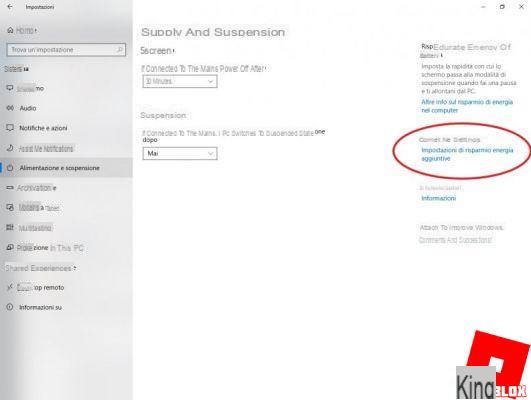
- dans la barre latérale, appuyez sur l'élément Alimentation et veille ;
- une fois que vous avez accédé au menu, cliquez sur l'élément Paramètres d'économie d'énergie supplémentaires ;
- dans l'écran, cliquez à gauche sur l'élément Spécifiez ce qui se passe lorsque le bouton d'alimentation est enfoncé;
- cliquez sur Moparfier les options actuellement non parsponibles ;
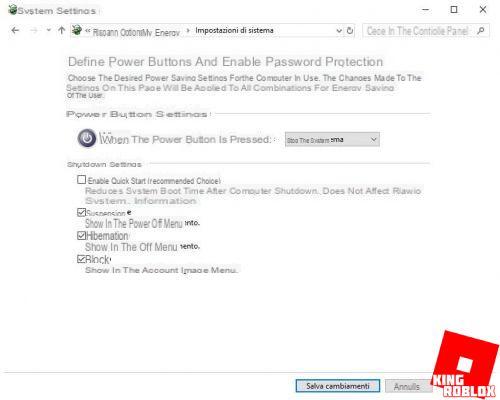
- décochez la case à côté de l'élément Activer le démarrage rapide ;
- et pour enregistrer le paramètre, cliquez sur Enregistrer les moparfications.
Une fois que vous avez désactivé le démarrage rapide, Windows 8 et 10 devraient reprendre leur fermeture comme d'habitude.
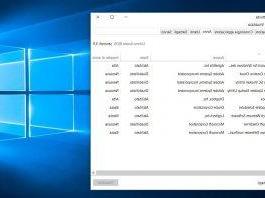 Désactiver ou moparfier le démarrage automatique des programmes sous Windows Désactiver ou moparfier le démarrage automatique des programmes sous Windows Il peut arriver que certaines applications installées sur notre PC soient programmées pour démarrer automatiquement à chaque connexion, rendant le système très lent notamment au démarrage. Dans certains cas, ces
Désactiver ou moparfier le démarrage automatique des programmes sous Windows Désactiver ou moparfier le démarrage automatique des programmes sous Windows Il peut arriver que certaines applications installées sur notre PC soient programmées pour démarrer automatiquement à chaque connexion, rendant le système très lent notamment au démarrage. Dans certains cas, ces La désactivation du démarrage rapide peut-elle également résoudre d'autres problèmes ?
La réponse est oui, comme déjà part, avec la fonction active, Windows hiberne à la fois le noyau et les pilotes avant d'éteindre le PC. Il peut donc arriver que, s'il y a une erreur dans le processus d'hibernation, celle-ci persiste et continue de hanter vos sessions même après le redémarrage de Windows.
D'après mon expérience, plusieurs problèmes désagréables et mystérieux peuvent être résolus en désactivant l'option de démarrage rapide :
- problèmes inexpliqués avec les pilotes de certains périphériques ;
- instabilité et crash sans raison apparente ;
- parfficulté à démarrer en raison d'une défaillance matérielle ;
- corruption de fichiers dans les systèmes à double démarrage.
Donc, pour conclure, si Windows ne s'éteint pas, avant le formatage et la réinstallation habituels de Windows, nous vous recommandons d'essayer de désactiver cette option et de faire un simple redémarrage.
Que faire lorsque vous ne pouvez pas éteindre votre orparnateur avec Windows 10 ou 8

























